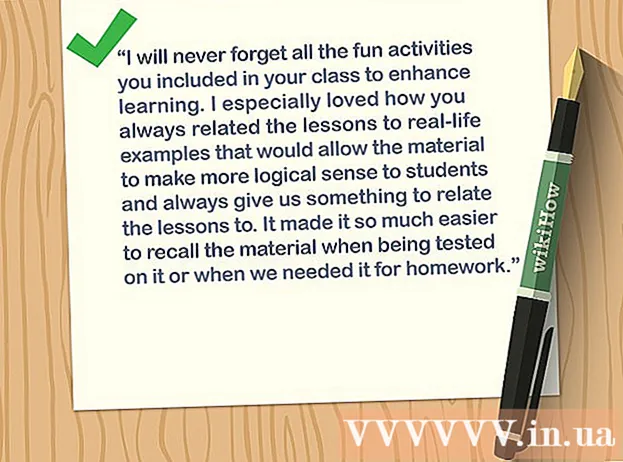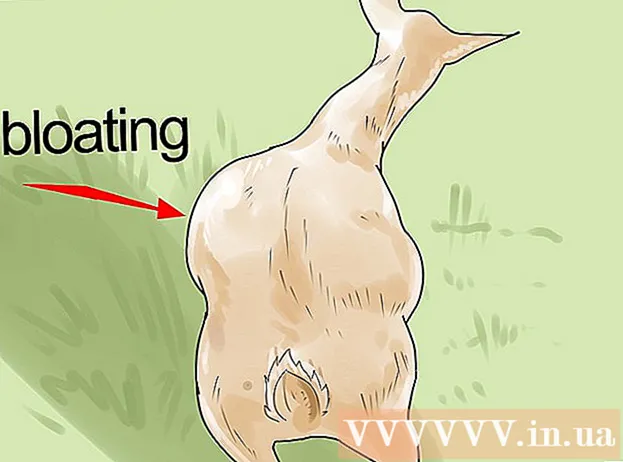Muallif:
Helen Garcia
Yaratilish Sanasi:
17 Aprel 2021
Yangilanish Sanasi:
1 Iyul 2024
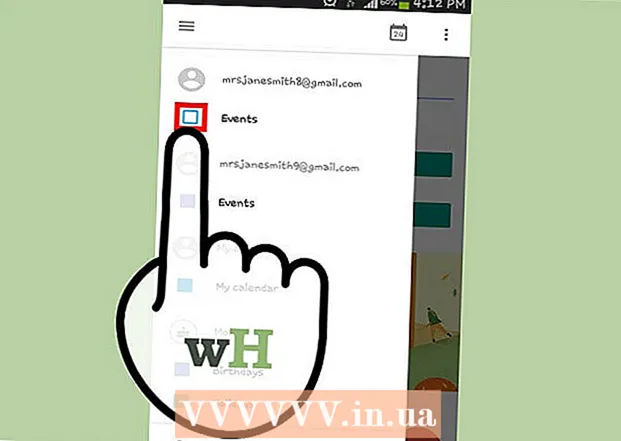
Tarkib
- Qadamlar
- 4 -qismning 1 -qismi: Google hisobini qanday qo'shish kerak
- 4 -qismning 2 -qismi: Kalendarlarni qanday boshqarish kerak
- 4 -qismning 3 -qismi: Google Taqvim ilovasidan qanday foydalanish kerak
- 4dan 4 qism: Nosozliklarni qanday tuzatish kerak
- Maslahatlar
Android qurilmasi Google hisobingizga osongina ulanishi va kompyuter va mobil qurilmalarda taqvim yozuvlarini sinxronlashtirishi mumkin. Buni mobil qurilmangizdagi taqvim ilovasida yoki Google taqvim ilovasida qilishingiz mumkin. Taqvimda bitta qurilmada yaratilgan yozuv boshqa qurilmaning taqvimida avtomatik ravishda paydo bo'ladi (agar qurilmalar bir xil hisobga ulangan bo'lsa).
Qadamlar
4 -qismning 1 -qismi: Google hisobini qanday qo'shish kerak
 1 Sozlamalar ilovasini ishga tushiring. Bu asosiy ekranda, ilovalar tortmasida yoki xabarlar panelida.
1 Sozlamalar ilovasini ishga tushiring. Bu asosiy ekranda, ilovalar tortmasida yoki xabarlar panelida. 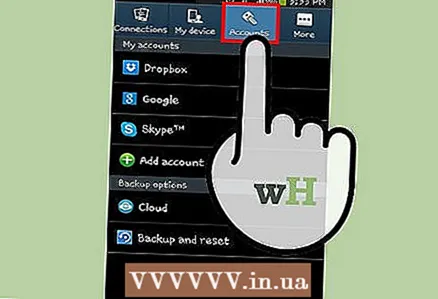 2 Hisoblar bo'limiga o'ting. Unda siz ushbu Android qurilmasi bilan bog'liq bo'lgan barcha hisoblarni topasiz.
2 Hisoblar bo'limiga o'ting. Unda siz ushbu Android qurilmasi bilan bog'liq bo'lgan barcha hisoblarni topasiz.  3 "+ Hisob qo'shish" tugmasini bosing. Hisob turlari ro'yxati ko'rsatiladi.
3 "+ Hisob qo'shish" tugmasini bosing. Hisob turlari ro'yxati ko'rsatiladi. - Agar siz xohlagan Google hisobi allaqachon qurilmangiz bilan bog'langan bo'lsa, uni hisob qaydnomalari ro'yxatidan bosing va keyin Google foydalanuvchi nomini bosing. Kalendarlarni sinxronlashtirishni yoqish uchun "Taqvim" katakchasini belgilang.
 4 Hisob qaydnomalari ro'yxatidan "Google" ni tanlang. Endi hisobingizga kirish uchun "Mavjud" ni bosing yoki yangi hisob yaratish uchun "Yangi" ni bosing.
4 Hisob qaydnomalari ro'yxatidan "Google" ni tanlang. Endi hisobingizga kirish uchun "Mavjud" ni bosing yoki yangi hisob yaratish uchun "Yangi" ni bosing. 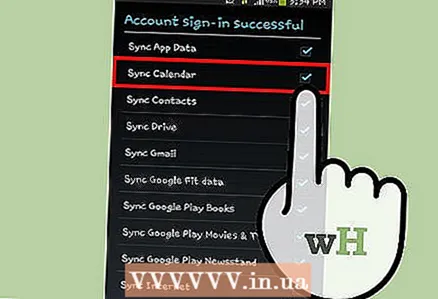 5 Yangi hisob sinxronlashtirilishini kuting. Google hisobingizni qo'shganingizda, ma'lumotlarni Android qurilmangiz bilan sinxronlashini bir -ikki daqiqa kuting. Kalendar sinxronizatsiyasini yoqish uchun hisoblar ro'yxatidagi yangi qayd yozuvini bosing va "Taqvim" katagiga belgi qo'ying.
5 Yangi hisob sinxronlashtirilishini kuting. Google hisobingizni qo'shganingizda, ma'lumotlarni Android qurilmangiz bilan sinxronlashini bir -ikki daqiqa kuting. Kalendar sinxronizatsiyasini yoqish uchun hisoblar ro'yxatidagi yangi qayd yozuvini bosing va "Taqvim" katagiga belgi qo'ying.
4 -qismning 2 -qismi: Kalendarlarni qanday boshqarish kerak
 1 Android qurilmangizda Taqvim ilovasini ishga tushiring. Bu ilova har bir Android qurilmasida mavjud, lekin Samsung Galaxy qurilmalarida "S Planner" kabi boshqa nomga ega bo'lishi mumkin.
1 Android qurilmangizda Taqvim ilovasini ishga tushiring. Bu ilova har bir Android qurilmasida mavjud, lekin Samsung Galaxy qurilmalarida "S Planner" kabi boshqa nomga ega bo'lishi mumkin. 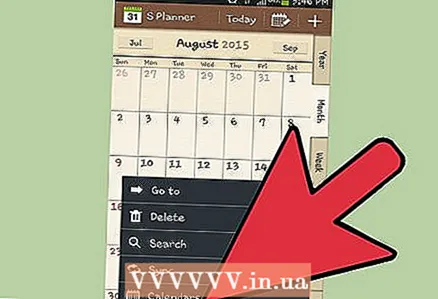 2 "⋮" belgisini bosing va menyudan "Sozlamalar" ni tanlang. Kalendar ilovasining o'ng yuqori burchagida.
2 "⋮" belgisini bosing va menyudan "Sozlamalar" ni tanlang. Kalendar ilovasining o'ng yuqori burchagida.  3 Siz qo'shgan Google hisobini bosing. Siz uni qurilma bilan bog'liq bo'lgan barcha Google hisoblari ro'yxatida topasiz.
3 Siz qo'shgan Google hisobini bosing. Siz uni qurilma bilan bog'liq bo'lgan barcha Google hisoblari ro'yxatida topasiz. 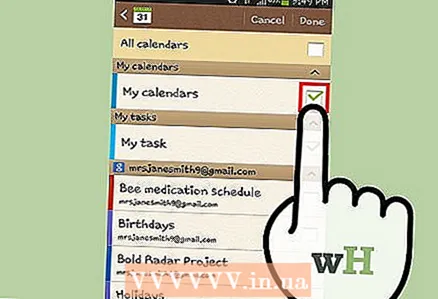 4 Sinxronlashtirmoqchi bo'lgan har bir taqvim yonidagi katakchani belgilang. Agar sizda hisobingiz bilan bog'liq bir nechta taqvim bo'lsa, Taqvim ilovasida qaysi kalendar yozuvlari paydo bo'lishini tanlang. Agar taqvimda tasdiq belgisi bo'lmasa, unda Kalendar ilovasida yozuvlar bo'lmaydi.
4 Sinxronlashtirmoqchi bo'lgan har bir taqvim yonidagi katakchani belgilang. Agar sizda hisobingiz bilan bog'liq bir nechta taqvim bo'lsa, Taqvim ilovasida qaysi kalendar yozuvlari paydo bo'lishini tanlang. Agar taqvimda tasdiq belgisi bo'lmasa, unda Kalendar ilovasida yozuvlar bo'lmaydi. 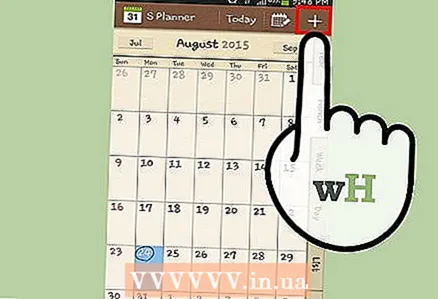 5 Yangi yozuv yarating. "⋮" belgisini bosing va menyudan "Yangi voqea" ni tanlang. Rekord yaratish shakli ochiladi. Kerakli ma'lumotlarni kiriting va yozuvni yaratish uchun "Finish" tugmasini bosing.
5 Yangi yozuv yarating. "⋮" belgisini bosing va menyudan "Yangi voqea" ni tanlang. Rekord yaratish shakli ochiladi. Kerakli ma'lumotlarni kiriting va yozuvni yaratish uchun "Finish" tugmasini bosing. - Qaysi kalendarda yozuv yaratishni tanlash uchun, shaklning yuqori qismidagi menyuni oching va hisobingiz bilan bog'liq kalendarni tanlang.
 6 Taqvimlaringizni yashiring (bir muddat). Taqvim ilovasida ma'lum taqvimlar paydo bo'lishining oldini olish uchun, lekin hali ham sinxronizatsiya qilinmasa, ⋮ belgisini bosing va menyudan Ko'rsatilgan taqvimlarni tanlang. Yashirin bo'ladigan, lekin hali ham qurilmangiz bilan sinxronlanadigan taqvimlar uchun katakchalarni olib tashlang.
6 Taqvimlaringizni yashiring (bir muddat). Taqvim ilovasida ma'lum taqvimlar paydo bo'lishining oldini olish uchun, lekin hali ham sinxronizatsiya qilinmasa, ⋮ belgisini bosing va menyudan Ko'rsatilgan taqvimlarni tanlang. Yashirin bo'ladigan, lekin hali ham qurilmangiz bilan sinxronlanadigan taqvimlar uchun katakchalarni olib tashlang.
4 -qismning 3 -qismi: Google Taqvim ilovasidan qanday foydalanish kerak
 1 Google Calendar ilovasini o'rnating. Bu barcha qurilmalarda mavjud emas. Bu ilova Google tomonidan ishlab chiqilganligi sababli, u taqvim ilovasi kabi sinxronizatsiya jarayoniga bog'liq emas. Google Taqvim ilovasini Play Marketdan bepul yuklab olishingiz mumkin.
1 Google Calendar ilovasini o'rnating. Bu barcha qurilmalarda mavjud emas. Bu ilova Google tomonidan ishlab chiqilganligi sababli, u taqvim ilovasi kabi sinxronizatsiya jarayoniga bog'liq emas. Google Taqvim ilovasini Play Marketdan bepul yuklab olishingiz mumkin.  2 Google Calendar ilovasini ishga tushiring. U oddiy Taqvim deb ataladi, shuning uchun uni oldindan o'rnatilgan Taqvim ilovasidan quyidagicha ajratib ko'rsatish mumkin: Google Taqvim belgisi ko'k, lekin Taqvim belgisi yashil rangda.
2 Google Calendar ilovasini ishga tushiring. U oddiy Taqvim deb ataladi, shuning uchun uni oldindan o'rnatilgan Taqvim ilovasidan quyidagicha ajratib ko'rsatish mumkin: Google Taqvim belgisi ko'k, lekin Taqvim belgisi yashil rangda.  3 Google Taqvim ilovasida turli taqvimlarni ko'ring. Menyuni ochish uchun "☰" tugmasini bosing yoki chapdan o'ngga suring. Unda siz ma'lum Google hisobi bilan bog'liq bo'lgan taqvimlar ro'yxatini topasiz. Agar qurilmangiz bilan bog'langan bir nechta Google hisoblari bo'lsa, ularning barchasi menyuda paydo bo'ladi.
3 Google Taqvim ilovasida turli taqvimlarni ko'ring. Menyuni ochish uchun "☰" tugmasini bosing yoki chapdan o'ngga suring. Unda siz ma'lum Google hisobi bilan bog'liq bo'lgan taqvimlar ro'yxatini topasiz. Agar qurilmangiz bilan bog'langan bir nechta Google hisoblari bo'lsa, ularning barchasi menyuda paydo bo'ladi. 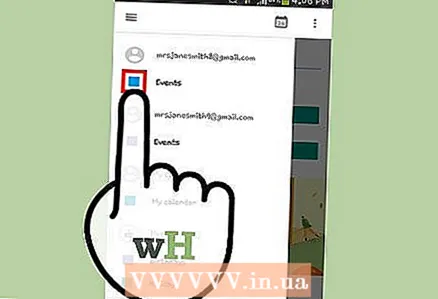 4 Kalendarlarni yoqish va o'chirish. Buning uchun ro'yxatdagi har bir taqvim uchun paydo bo'ladigan rangli kvadratga teging. Kvadrat rangi taqvimdagi yozuvlar rangiga mos keladi. Kalendarni bosh ekrandan yashirish uchun maydonni bosing.
4 Kalendarlarni yoqish va o'chirish. Buning uchun ro'yxatdagi har bir taqvim uchun paydo bo'ladigan rangli kvadratga teging. Kvadrat rangi taqvimdagi yozuvlar rangiga mos keladi. Kalendarni bosh ekrandan yashirish uchun maydonni bosing. - Taqvim yozuvlarining rangini o'zgartirish uchun menyuni oching, Sozlamalar -ga teging, so'ngra kerakli taqvimga teging. Taqvim sozlamalari menyusidagi yuqori variantdan foydalanib, siz taqvim yozuvlarining rangini o'zgartirishingiz mumkin.
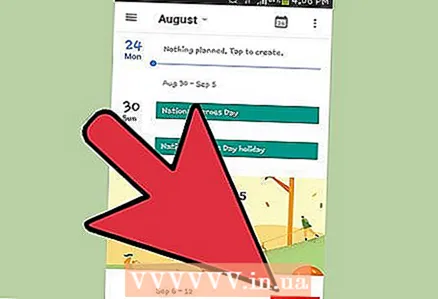 5 Yangi yozuv yaratish uchun qizil "+" belgisini bosing. Siz bu belgini Google taqvimingizning pastki o'ng burchagida topasiz. Rekord yaratish shakli ochiladi.
5 Yangi yozuv yaratish uchun qizil "+" belgisini bosing. Siz bu belgini Google taqvimingizning pastki o'ng burchagida topasiz. Rekord yaratish shakli ochiladi. - Boshqa kalendarda yozuv yaratish uchun shaklning yuqori qismidagi kalendar nomini bosing.
4dan 4 qism: Nosozliklarni qanday tuzatish kerak
 1 Internet aloqangizni tekshiring. Agar Android qurilmangiz Internetga ulanmagan bo'lsa, uni Google Taqvim bilan sinxronlashtira olmaysiz. Shuning uchun, qurilma simsiz tarmoqqa yoki mobil Internetga ulanganligini tekshiring - buning uchun brauzeringizni ishga tushiring va ba'zi veb -sahifalarni ochishga harakat qiling.
1 Internet aloqangizni tekshiring. Agar Android qurilmangiz Internetga ulanmagan bo'lsa, uni Google Taqvim bilan sinxronlashtira olmaysiz. Shuning uchun, qurilma simsiz tarmoqqa yoki mobil Internetga ulanganligini tekshiring - buning uchun brauzeringizni ishga tushiring va ba'zi veb -sahifalarni ochishga harakat qiling. 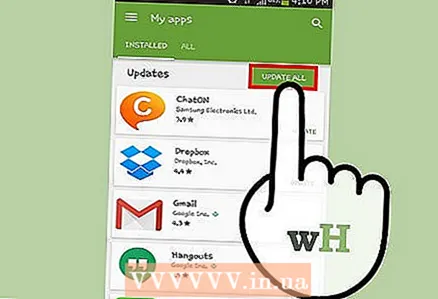 2 Taqvim ilovasini yangilang. Agar bu dastur eskirgan bo'lsa, sinxronizatsiya muvaffaqiyatsiz bo'lishi mumkin. Play Store -ni oching, "☰" tugmasini bosing va "Mening ilovalarim va o'yinlarim" -ni tanlang. Barcha ilovalarni yangilash uchun Hammasini yangilash -ga teging.
2 Taqvim ilovasini yangilang. Agar bu dastur eskirgan bo'lsa, sinxronizatsiya muvaffaqiyatsiz bo'lishi mumkin. Play Store -ni oching, "☰" tugmasini bosing va "Mening ilovalarim va o'yinlarim" -ni tanlang. Barcha ilovalarni yangilash uchun Hammasini yangilash -ga teging. 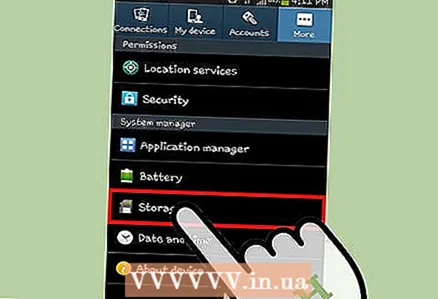 3 Android qurilmangizdagi bo'sh joy miqdorini tekshiring. Agar bo'sh joy etarli bo'lmasa, taqvim sinxronlashni to'xtatadi. Bo'sh joy miqdorini tekshirish uchun "Sozlamalar" ilovasini ishga tushiring, "Saqlash" ni bosing va keyin "Mavjud" qatoridan raqamni qidiring. Agar bo'sh joy 100 MB dan kam bo'lsa, keraksiz dasturlar yoki fayllarni olib tashlang.
3 Android qurilmangizdagi bo'sh joy miqdorini tekshiring. Agar bo'sh joy etarli bo'lmasa, taqvim sinxronlashni to'xtatadi. Bo'sh joy miqdorini tekshirish uchun "Sozlamalar" ilovasini ishga tushiring, "Saqlash" ni bosing va keyin "Mavjud" qatoridan raqamni qidiring. Agar bo'sh joy 100 MB dan kam bo'lsa, keraksiz dasturlar yoki fayllarni olib tashlang.  4 Yashirin taqvimda yozuv yo'qligiga ishonch hosil qiling. Yashirin taqvimga yozuv qo'shilsa, uni Taqvim ilovasida ko'rmaysiz. Xabar yaratganingizda, u qaysi taqvimga kirishini tekshiring.
4 Yashirin taqvimda yozuv yo'qligiga ishonch hosil qiling. Yashirin taqvimga yozuv qo'shilsa, uni Taqvim ilovasida ko'rmaysiz. Xabar yaratganingizda, u qaysi taqvimga kirishini tekshiring.
Maslahatlar
- Siz bir nechta Google kalendarlarini Android qurilmangizda taqvim bilan sinxronlashtirishingiz mumkin.
- Boshqa taqvim bilan sinxronlash Android Taqvim ilovasidagi yozuvlarni qayta yozmaydi.